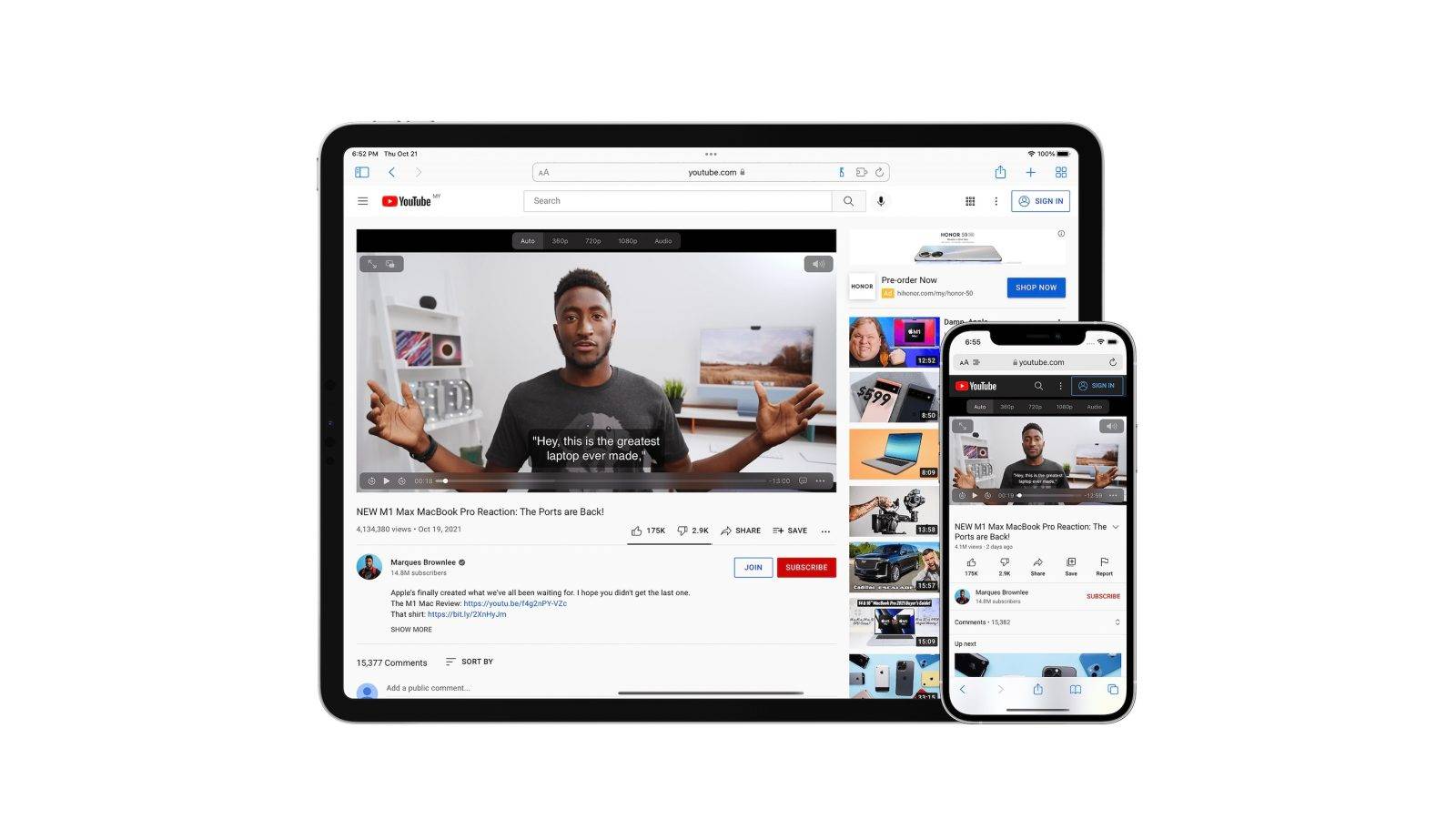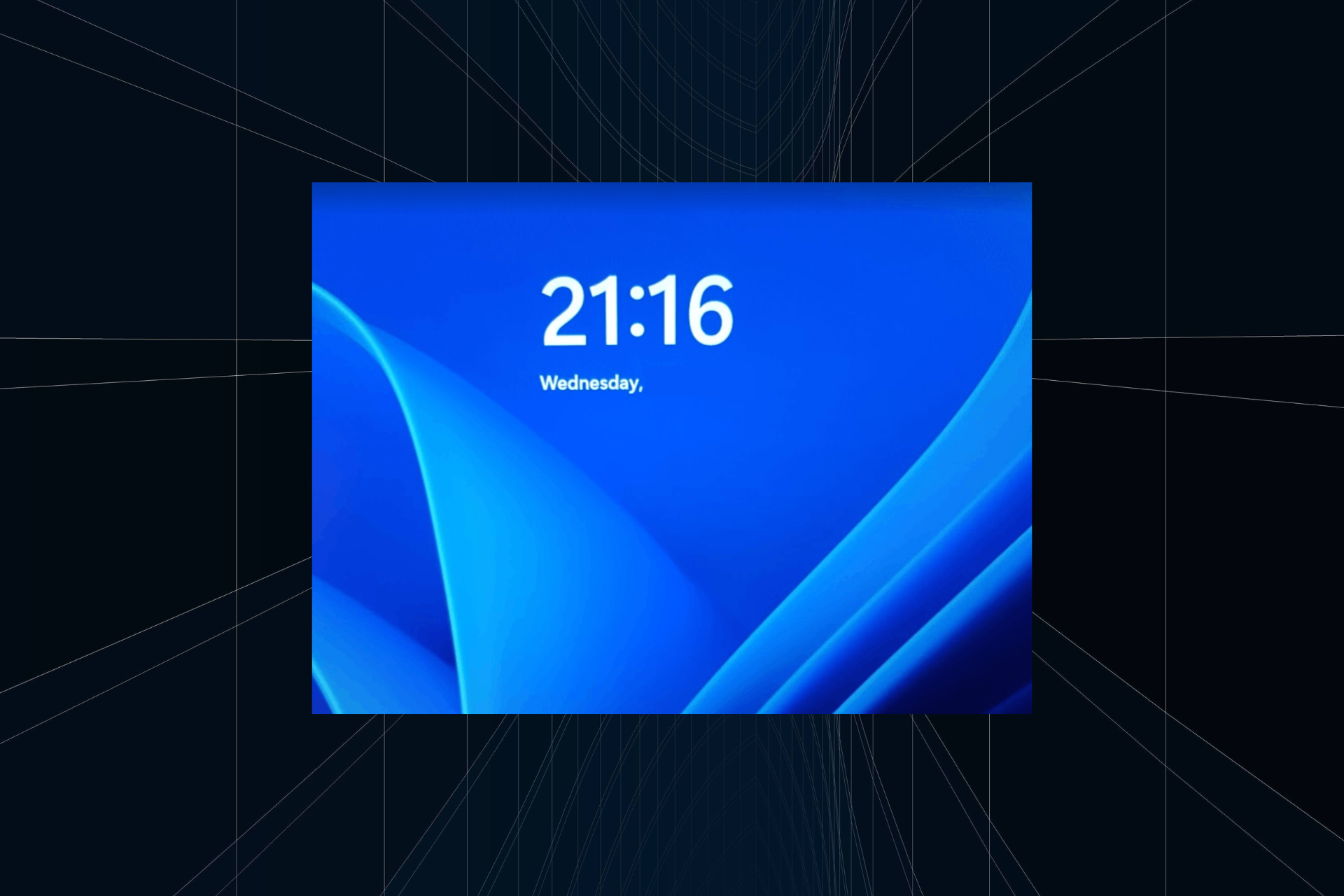苹果现在允许运行macOS Ventura和macOS Monterey的Mac用户在秋季与macOS Sonoma一起正式推出之前试用其最新的Safari 17浏览器。继续阅读以了解新增功能以及如何下载。
![]() 苹果悄悄地开始将Safari 17的测试版作为独立软件包下载。在此之前,尝试改进版Safari的唯一方法是安装macOS Sonoma Beta,但现在任何运行macOS Ventura或macOS Monterey的人都可以试用Safari 17,而无需在Mac上安装Apple最新的beta操作系统。
苹果悄悄地开始将Safari 17的测试版作为独立软件包下载。在此之前,尝试改进版Safari的唯一方法是安装macOS Sonoma Beta,但现在任何运行macOS Ventura或macOS Monterey的人都可以试用Safari 17,而无需在Mac上安装Apple最新的beta操作系统。
适用于 macOS 的 Safari 17 中的新增功能
截至撰写本文时,适用于macOS Ventura和Monterey的Safari 17已达到第四个测试版。它不仅更快速,搜索响应速度更快,而且还具有更相关的搜索建议和更易于阅读的建议。以下是其他新增功能:
-
- 锁定的无痕浏览:Safari 浏览器中的无痕浏览窗口现在可以在不使用时锁定,并且需要通过触控 ID 或 Mac 密码进行辅助认证才能解锁和访问,以增加隐私。
- “来自邮件”的一次性验证码自动填充:您在 Apple Mail 中收到的一次性验证码现在会自动填充 Safari 浏览器,让您无需离开浏览器即可轻松登录。
- 高级跟踪和指纹识别保护:Safari 17 中的 URL 可以去除附加到 URL 末尾的所有跟踪信息,以便网站无法使用 URL 标识符跟踪您的浏览。
- 多选项卡选择:您现在可以一次选择多个打开的选项卡,以在选项卡栏周围移动它们或为它们创建选项卡组。
- 收藏夹栏中的收藏夹:现在,您可以使用收藏夹更轻松地识别收藏夹栏中的站点。
- 对网站隐藏 IP 地址:在使用 iCloud 专用代理功能时,有一个新选项可以隐藏跟踪器和网站的 IP 地址,或者仅隐藏跟踪器。
- 阅读列表小部件:您现在可以将 Safari 浏览器阅读列表添加到 Mac 的通知中心,以便快速访问。
- 附加应用信息的隐私保护:除了网络扩展之外,您现在还可以为附加应用信息设置每个网站的隐私设置。
- Safari 配置文件:Safari 浏览器获得了一项名为“配置文件”的新功能,旨在帮助您在工作、学校或个人等主题上保持浏览独立。每个配置文件都有自己的图标,并孤立您的历史记录、选项卡组、收藏夹和 Cookie。您甚至可以为配置文件分配特定的扩展名,以根据手头的任务优化您的浏览体验。
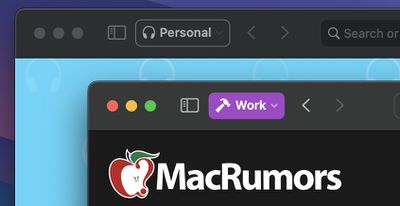
如何在 macOS 上安装 Safari 17 文图拉/蒙特雷
在 2023 年的一项意想不到的变化中,任何使用 Apple ID 登录 Apple 开发者帐户网站的人都可以访问开发者测试版,即使他们不是 Apple 开发者计划的付费会员。因此,如果您仍然有兴趣尝试 Safari 17,只需按照以下步骤操作即可。
请注意,Safari 17 Beta 4 需要 macOS Ventura 13.4 或 macOS Monterey 12.5 才能运行,安装它将覆盖您当前的 Safari 版本。另外,请记住,这是测试版软件,因此您可能会遇到对您的浏览产生负面影响的错误和问题。话虽如此,根据我们的经验,beta 4 非常稳定。
- 在Mac上打开Safari,然后转到Apple的开发人员网站。
- 在“登录 Apple 开发者”下方,使用箭头按钮输入并提交您的 Apple ID 和密码,然后根据需要输入发送到 Apple 设备的双重认证代码。
- 现在点击进入 Safari 测试版下载页面。
- 在 Safari 17 下,点按“查看详细信息”,然后点按 Safari 17 Beta DMG 链接以下载适用于您的 macOS 版本的安装包。
- 将软件包下载到 Mac 后,双击它并按照屏幕上的说明完成安装。
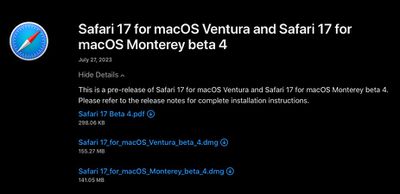

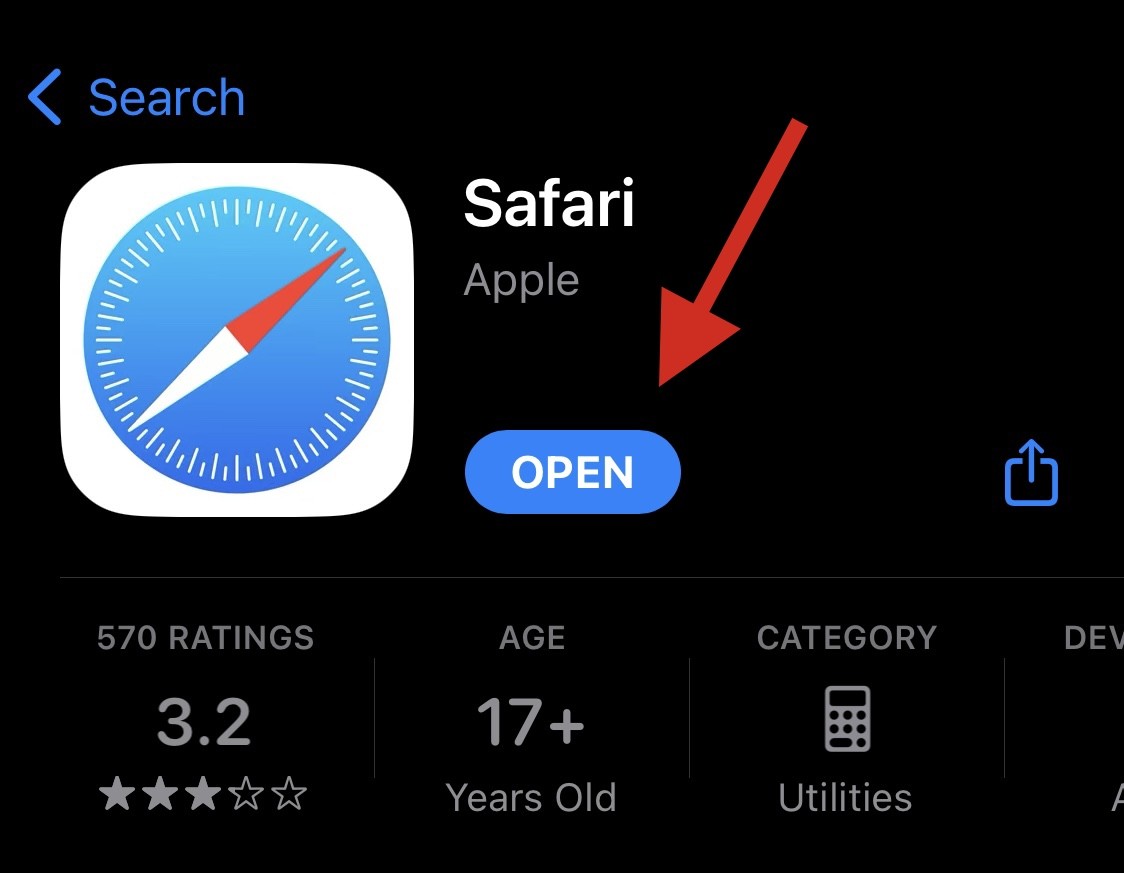

![如何在 iPhone 上的 Safari 中禁用隐私浏览模式 [2023]](https://www.yundongfang.com/wp-content/uploads/2023/08/disable-private-browsing-mode-on-safari-1-a.png)